Nadat u de iPod hebt gekocht, moet u eerst uw iPod instellen. Als u uw iPod met Windows gebruikt, wordt deze geformatteerd in Windows. Als je het met Mac gebruikt, wordt het Mac geformatteerd. Maar wat als u uw Windows-geformatteerde iPod op Mac wilt gebruiken of Mac-geformatteerde iPod op Windows wilt gebruiken? In dat geval moet u uw iPod opnieuw formatteren. In dit artikel zullen we je vertellen hoe formatteer uw iPod opnieuw om te werken op pc of Mac.
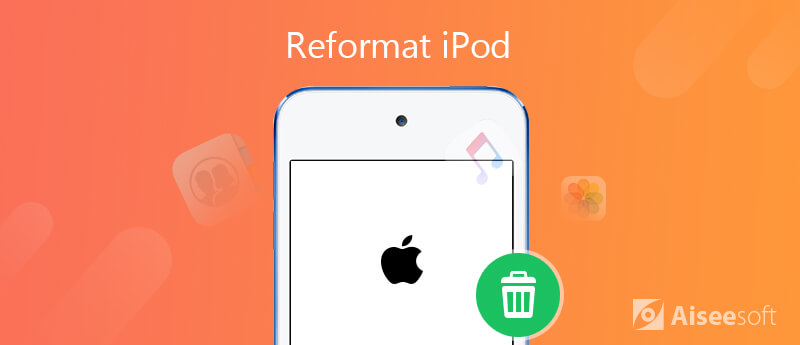
Als u een Mac-geformatteerde iPod hebt en deze wilt gebruiken met een Windows-computer, moet u deze opnieuw formatteren. Als u een voor Windows geformatteerde iPod hebt en deze met een Mac wilt gebruiken, hoeft u deze niet opnieuw te formatteren. Dat komt omdat Macs zowel Mac- als Windows-geformatteerde iPods kunnen gebruiken, terwijl Windows alleen Windows-geformatteerde iPods kan gebruiken.
Verbind uw iPod met uw pc om de Windows-geformatteerde iPod voor Mac opnieuw te formatteren. Volg dan onderstaande stappen.
Opmerking: Voordat u een iPod opnieuw formatteert, moet u ervoor zorgen dat u een back-up hebt gemaakt van nummers, foto's of andere gegevens op uw iPod naar de computer, aangezien het opnieuw formatteren van een iPod betekent dat u alles erop wist.
Beste iPod-gegevensback-uptool die u wilt weten:

117,475 Downloads
FoneTrans - Beste iPod-gegevensoverdracht / Manager
100% veilig. Geen advertenties.
100% veilig. Geen advertenties.
Stap 1. Start iTunes op uw pc. Klik op de knop Herstellen onder het tabblad Samenvatting. Hiermee wordt je iPod gereset en geformatteerd voor Windows.
Stap 2. Volg daarna de instructies op het scherm om de nieuwste firmware voor je iPod te downloaden.
Stap 3. Zodra de installatie begint, wordt u om de gebruikersnaam en het wachtwoord van een beheerder gevraagd. Voer deze informatie in en klik vervolgens op de knop OK. iTunes formatteert vervolgens uw iPod. Eenmaal voltooid, wordt u gevraagd uw iPod een naam te geven en vervolgens op de knop Gereed te drukken.
Met dezelfde Supercell-ID kun je genieten van Clash Royale-games terwijl je gegevens op je nieuwe iPhone bijhoudt.
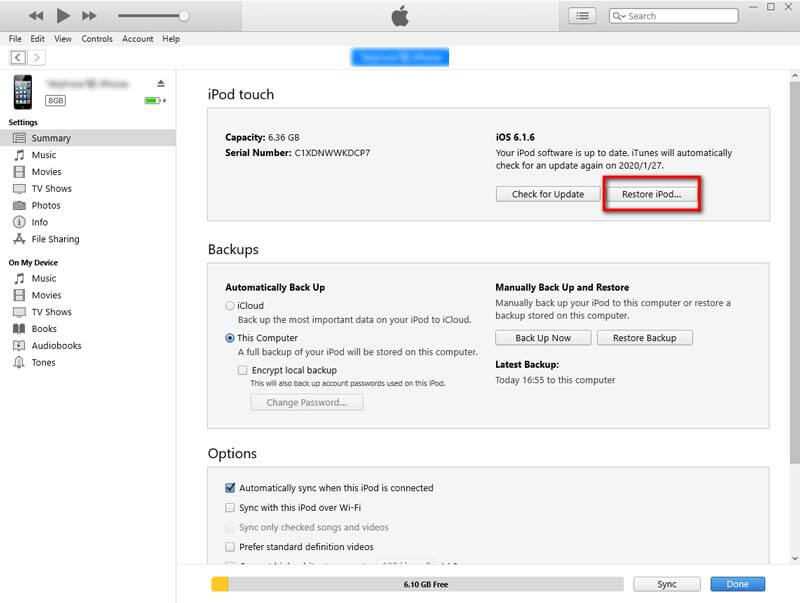
Nu kunt u uw iPod opnieuw synchroniseren met de computer die uw iTunes-bibliotheek bevat. iTunes vraagt je of je de iPod wilt wissen en synchroniseren. Als je ja zegt, wordt je iTunes-bibliotheek opnieuw gedownload naar je opnieuw geformatteerde iPod.
1. Zal het opnieuw formatteren van een iPod nummers wissen?
Ja, als je je iPod met iTunes formatteert, worden alle muziek en gegevens op je iPod gewist, maar dat is geen probleem als je een back-up hebt gemaakt van alle muziek in je iTunes-bibliotheek. Dat betekent dat u uw nummers kunt controleren en u ze ook opnieuw kunt downloaden van de iTunes-bibliotheek naar uw iPod.
2. Hoe wis ik alles op mijn iPod classic?
Om alles op je iPod Classic volledig te wissen, is de beste en gemakkelijkste manier om te gebruiken Aiseesoft FoneEraser om uw iPod alle inhoud en instellingen permanent te wissen. Deze krachtige tool biedt drie modi om uw gegevens op iPod en andere iOS-apparaten op te schonen.
3. Hoe kan ik mijn iPod Touch terugzetten naar de fabrieksinstellingen?
Ga gewoon naar Instellingen > Algemeen, scrol naar de onderkant van het scherm en tik op Resetten. Kies Wis alle inhoud en instellingen. Tik in het pop-upbevestigingsscherm met de tekst 'Hiermee worden alle media en gegevens verwijderd en worden alle instellingen teruggezet' op iPod wissen.
4. Hoe kan ik een back-up maken van muziek van iPod naar computer zonder iTunes?
Voor het kopiëren van uw iPod-muziek naar een computer, kunt u Aiseesoft FoneTrans gebruiken die in dit artikel wordt genoemd om u te helpen met één klik een back-up te maken van muziek of andere gegevens op de iPod. Deze iOS-overdracht is het beste iTunes-alternatief om foto's over te zetten, muziek-, contacten, video's en nog veel meer van iPhone / iPad / iPod naar uw computer of omgekeerd. Wanneer u een iPhone vervangt, hoeft u zich geen zorgen te maken over het overzetten van contacten, muziek en andere gegevens naar uw nieuwe iPhone.
Conclusie
U kunt de basiskennis van digitale afbeeldingen beheersen en weten hoe u de foto moet vergroten voordat u deze afdrukt. Het artikel beantwoordde ook enkele veelgestelde vragen over de gerelateerde informatie, zoals PPI en DPI. Wanneer u een afbeelding moet vergroten om af te drukken zonder kwaliteitsverlies, kunt u gerust Aiseesoft Image Upscaler downloaden om de foto's dienovereenkomstig voor u op te schalen.

De beste iOS Transfer-software om iOS-bestanden van iPhone / iPad / iPod naar uw computer te beheren en over te dragen of omgekeerd zonder iTunes uit te voeren.
100% veilig. Geen advertenties.
100% veilig. Geen advertenties.